フレーム ジェネレータ ノッチ末端処理のオーサリング
[プロジェクト]を開き、[コンテンツ センター ライブラリの設定]を選択して読み取り/書き込みライブラリを作成し、その読み取り/書き込みライブラリをアクティブなプロジェクト ファイルに追加します。
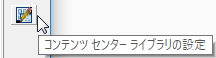
カスタム ノッチ プロファイルを追加する対象のファミリのコピーを作成します。
- コンテンツ センター エディタを開きます。これは、ドキュメントが開かれていない場合は[ツール] > [エディタ]、パーツ ドキュメントまたはアセンブリ ドキュメントの場合は[管理] > [エディタ]にあります。形鋼ファミリを選択し、右クリックして[コピーを名前を付けて保存...]を選択します。
コピー先のライブラリとして自分の読み取り/書き込みライブラリを選択し、必要に応じてファミリ名を編集して説明を変更し、[OK]をクリックします。
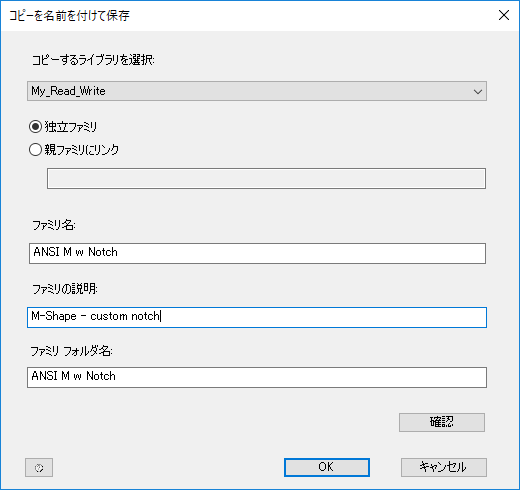
コンテンツ センター エディタで、[ライブラリ ビュー]フィルタを自分の読み取り/書き込みライブラリに変更して新しいエントリを確認し、[完了]をクリックします。
Inventor ディスプレイの左上隅で[ファイル]メニューをクリックし、[コンテンツ センターから開く]を選択します。
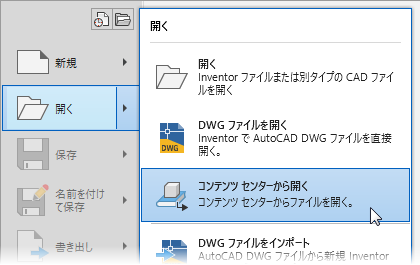
目的の形鋼エントリ(たとえば I 形鋼)を参照し、カスタム ノッチ プロファイルを受け取るエントリを選択します。

[OK]をクリックしてファミリのダイアログ ボックスを開いてから、[OK]をクリックしてメンバのコピーをローカル フォルダに保存します。保存する前に、ファイルの名前をわかりやすい名前に変更します。ファイルがディスプレイに開きます。
ブラウザで[基本ボディ スケッチ]を見つけ、[スケッチ編集]を選択します。
カスタム ノッチ プロファイルのカット形状をスケッチに追加します。必ずプロファイルの寸法を形状パラメータにリンクしてください。たとえば、必要に応じてサイズ変更可能な数で割った高さ寸法に等しくします(fx:d32 = d1 / 3 ul)。
スケッチを終了します。
[管理]タブの[オーサリング]パネルで、ドロップダウン リストをクリックして[形鋼]を選択します。
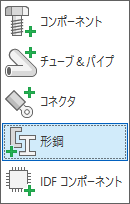
[形鋼オーサリング]ダイアログの[レイアウト]タブで、[ノッチ プロファイル]を選択し、ノッチ カットに含める形状をディスプレイで選択します。ダイアログ内の[選択内容をプレビュー]は、最終ノッチ形状を示すように更新されます。完了したら、[OK]ボタンをクリックしてください。
コンポーネントを保存して閉じます。
コンテンツ センター エディタを起動し([ツール]タブ、[エディタ])、新しいファミリを右クリックして[部品テンプレートを置換]を選択します。
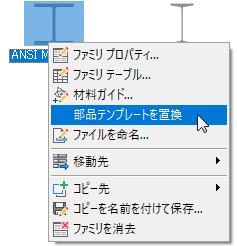
ノッチ プロファイルで修正した形状を保存した場所を参照し、ファイルを開きます。パブリッシュが成功した旨のメッセージが表示されます。[完了]をクリックしてコンテンツ センター エディタを閉じます。
カスタマイズするファミリごとに、このプロセスを繰り返します。